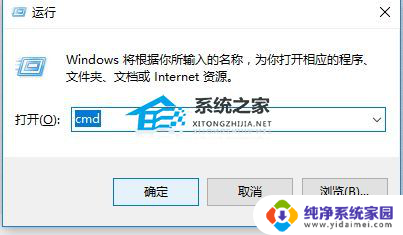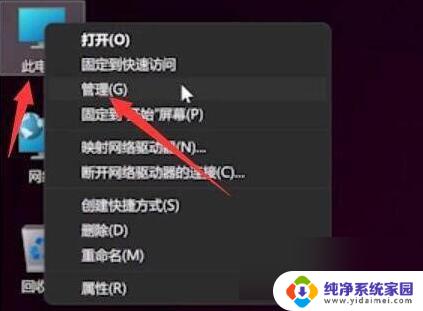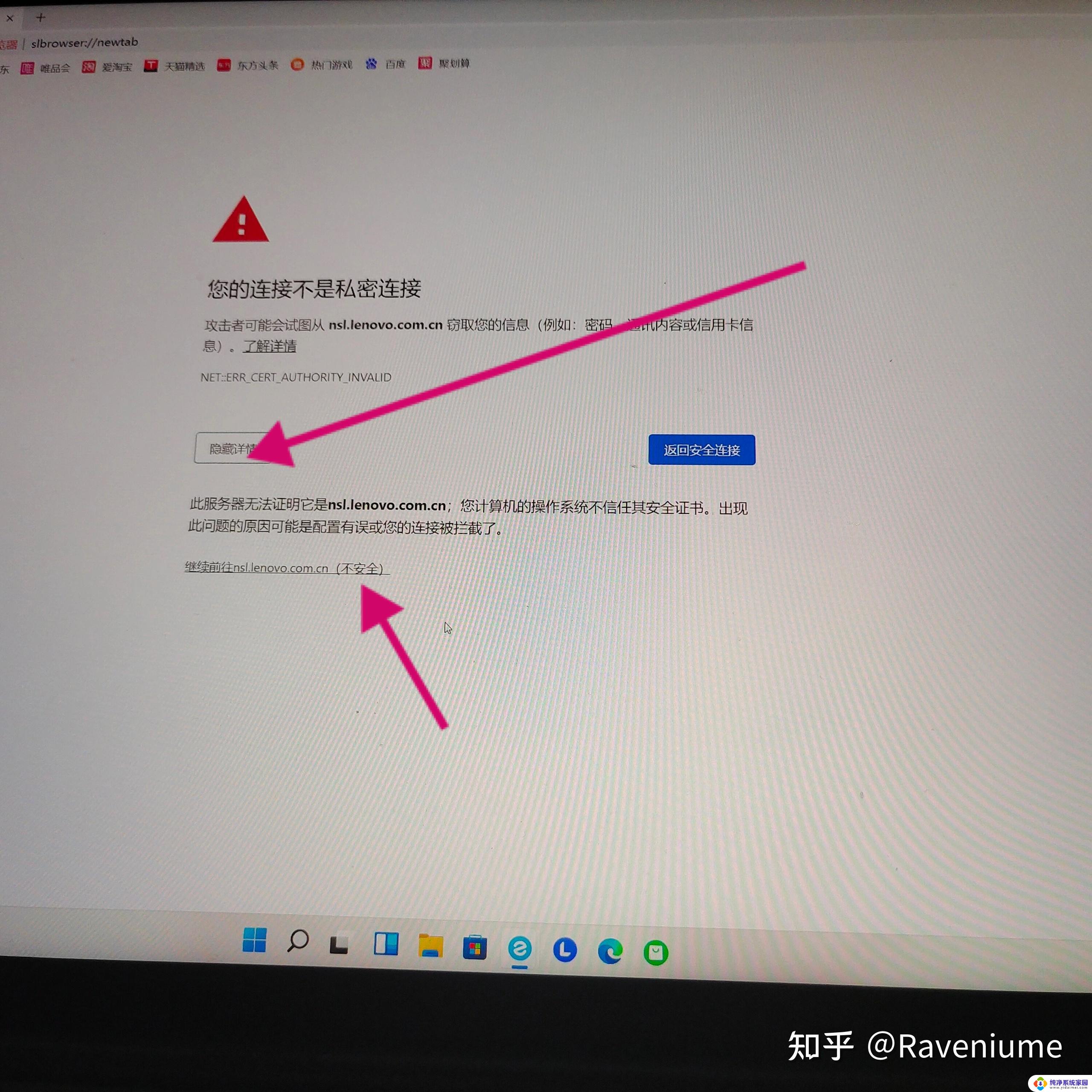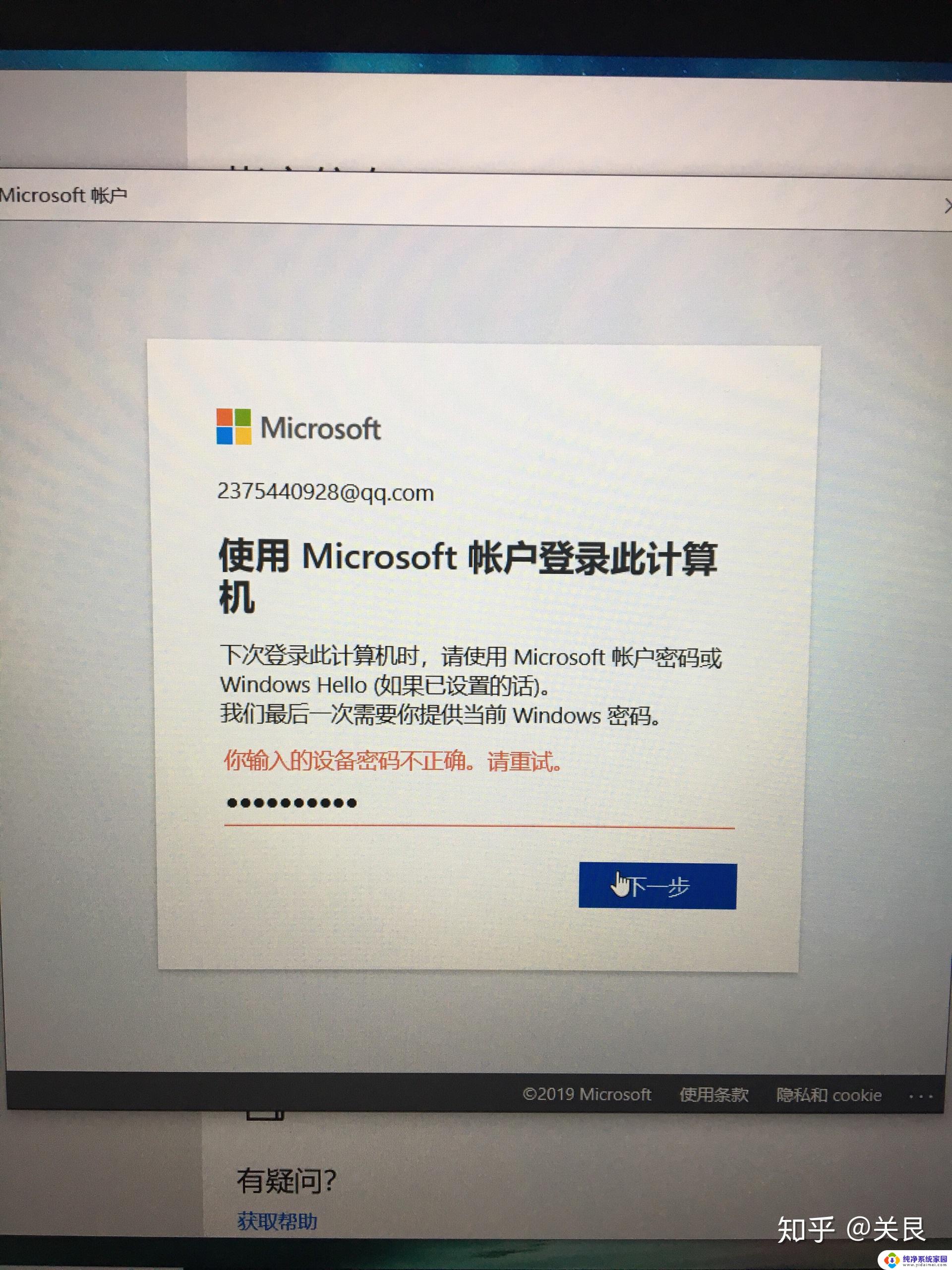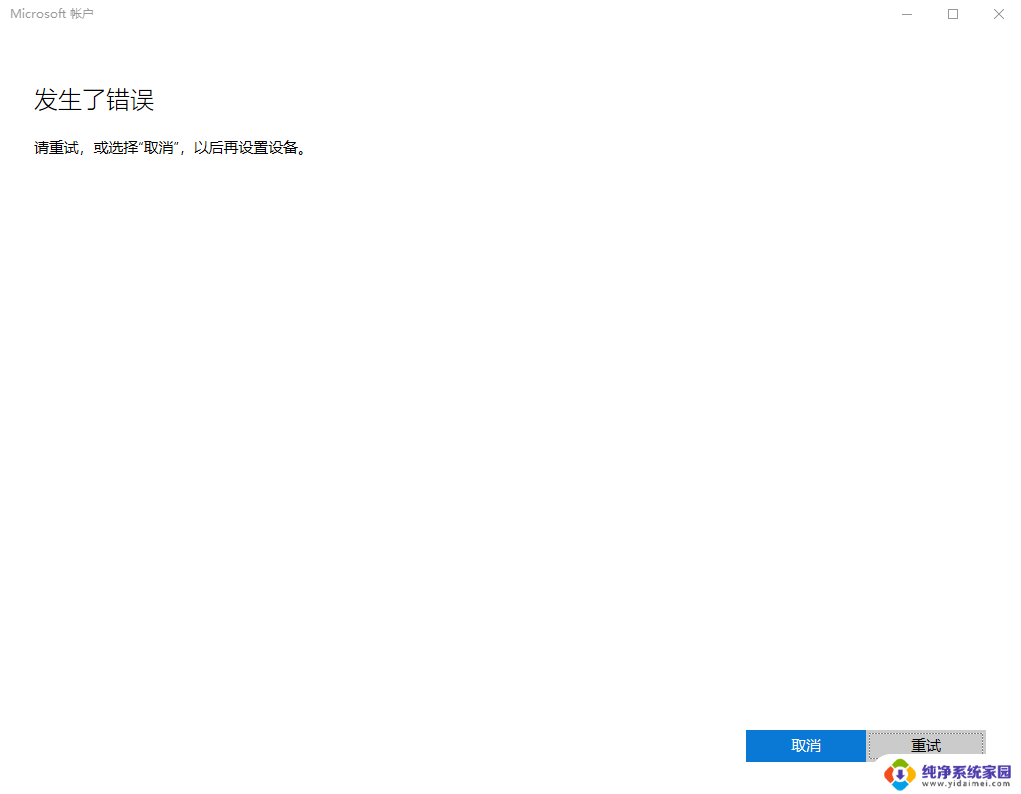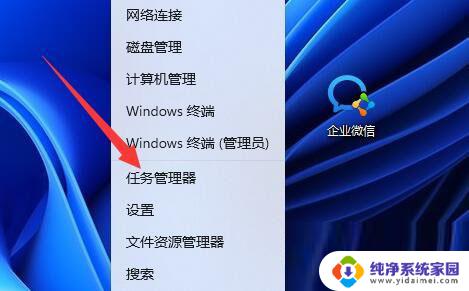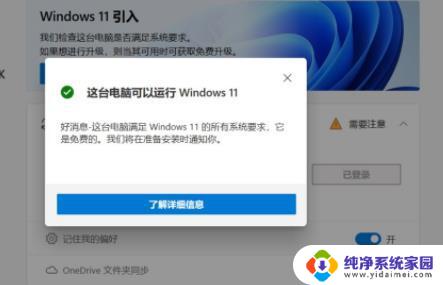新装win11登录不进去 Win11更新后无法登录系统怎么办
近日微软推出了备受期待的全新操作系统Win11,一些用户却遇到了一个令人头疼的问题——无法登录系统。在更新后他们发现自己无法正常进入系统,无论是输入密码还是使用其他登录方式都无济于事。面对这一突发状况,用户们纷纷感到困惑和沮丧。对于这个问题,我们应该如何解决呢?
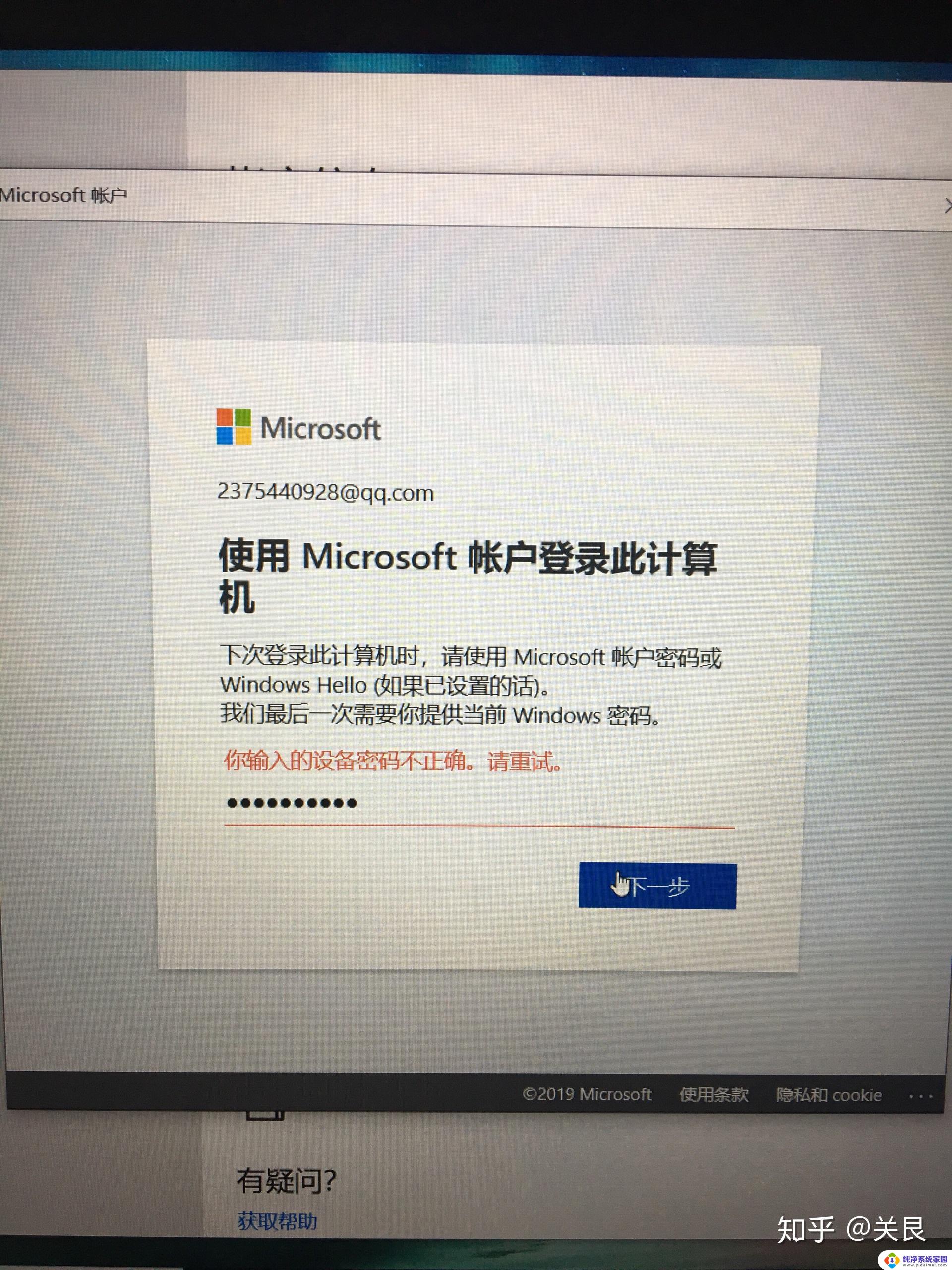
方法一:
1、首先重启电脑并按住键盘上的“Shift”键。
2、之后依次选择新界面中的‘查看高级修复选项’----‘疑难解答’----‘高级选项’----‘启动设置’。
3、随后点击右下角的‘重启’选项,在重启出来的安全界面中按下“F4”即可进入安全模式。
4、进入安全模式之后按下快捷键“WIN+R”在对话框中输入cmd。
5、输入netsh winsock reset回车,完成操作后重启电脑即可全部搞定了。
方法二:
1、首先我们可以尝试使用电源键重启电脑,看看能不能通过重启的方式进行解决。
2、如果无法解决的话,连续重启电脑3次以上会进入高级修复选项,然后选择“疑难解答”。
3、进入疑难解答后,再选择其中的“高级选项”。
4、接着在高级选项中选择“卸载更新”就可以了。
以上是关于新装win11无法登录的全部内容,如果有不清楚的用户,可以参考以上小编的步骤进行操作,希望能对大家有所帮助。